win11输入法设置在哪里设置 win11输入法设置位置介绍
时间:2023-04-21作者:huige
win11系统发布后,很多用户都下载安装了。但也有用户对新系统的操作系统不熟悉,每个人都应该有自己喜欢的输入法。但是如果不知道win11输入法设置在哪里,会很烦。这篇文章就给大家介绍一下win11输入法的设置位置,有需要的可以看看。
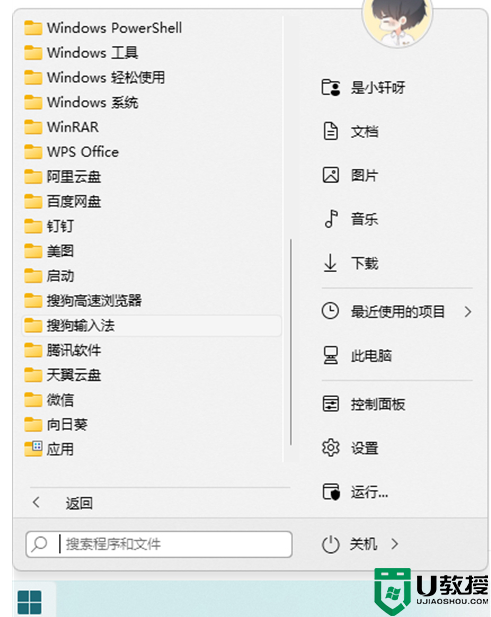
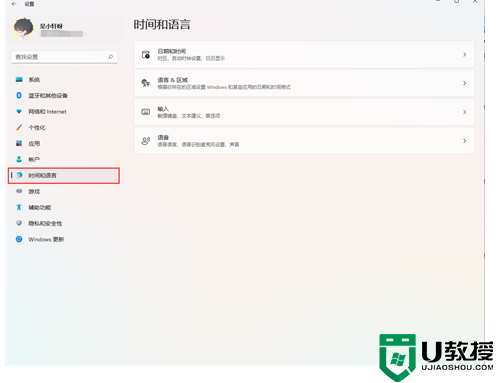
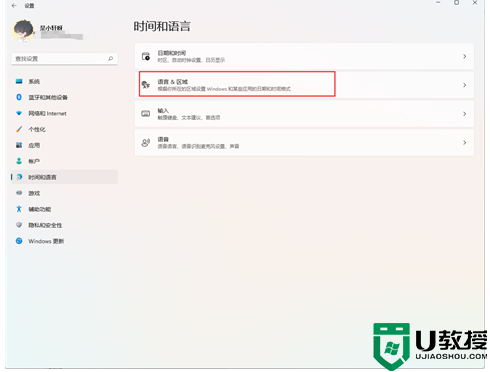
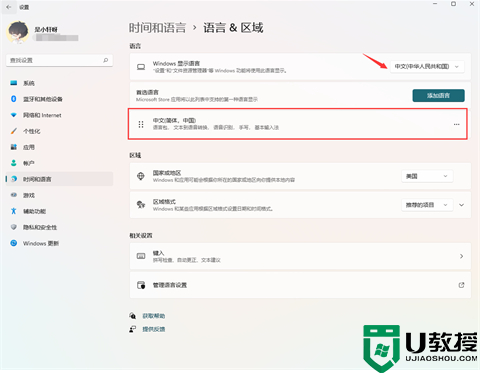
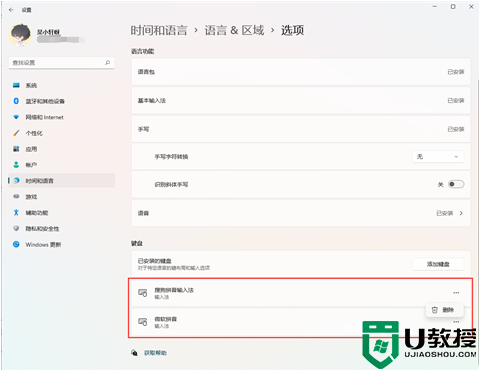
工具/原材料
系统版本:windows11系统
品牌型号:救援者Y9000P
win11输入法设置在哪里?
1.从“开始”菜单中,单击“设置”;
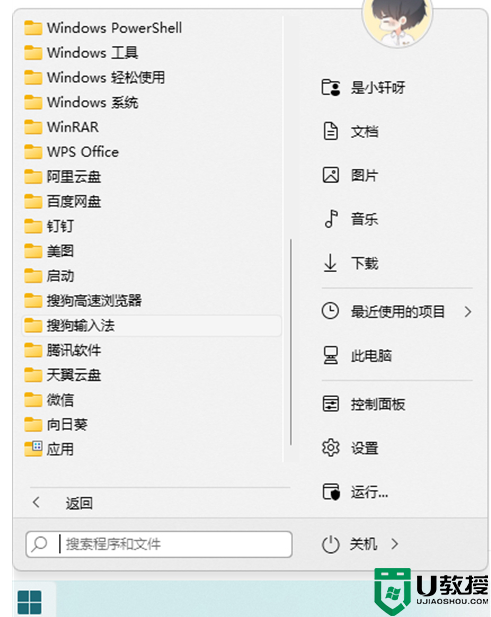
2.找到“时间和语言设置”,点击;
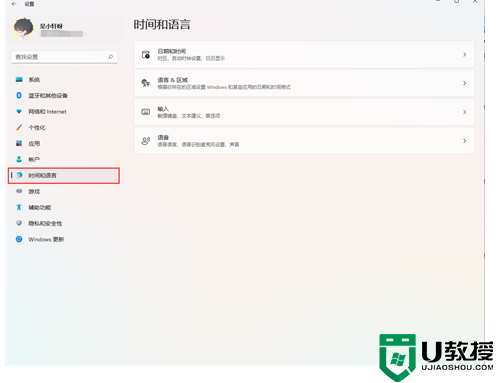
3,然后点选区域和语言设定栏;
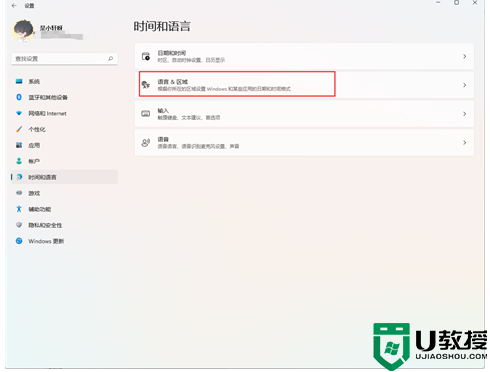
4.点击“中文(中华人民共和国(PRC))”,然后点击鼠标-选项显示的位置;
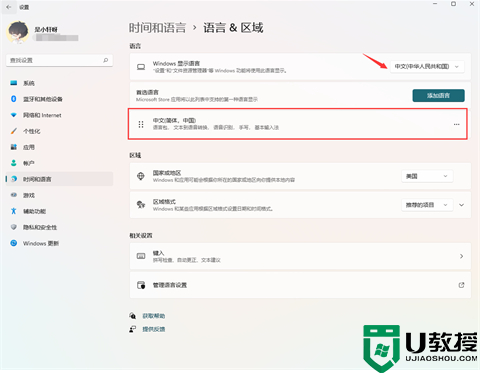
5.我们可以在电脑上看到输入法配置。那你就可以为所欲为了。
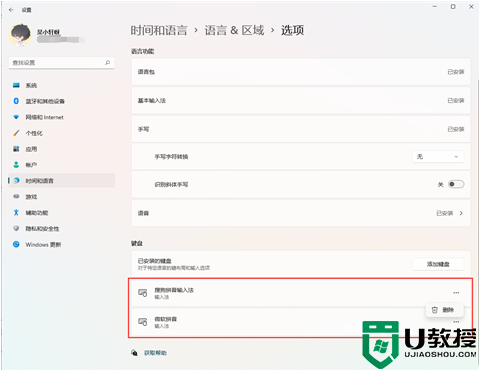
总结:
1.从“开始”菜单中,单击“设置”;
2.找到“时间和语言设置”,点击;
3,然后点选区域和语言设定栏;
4.点击“中文(中华人民共和国(PRC))”,然后点击鼠标-选项显示的位置;
5.我们可以在电脑上看到输入法配置。那你就可以为所欲为了。





